키네마스터를 PC에서 사용하려면 에뮬레이터를 다운받아 사용하면 된다. 키네마스터는 스마트폰용 영상 편집 프로그램이므로 PC에서는 구동이 안 된다.
에뮬레이터라는 프로그램은 PC를 스마트폰 같은 가상환경을 만들어 줌으로써 키네마스터가 PC에서 되는 것이다.
키네마스터는 다른 어떤 영상 프로그램보다 쉽고, 가볍다. 영상을 보다 전문적으로 하려면 프리미어, 애프터이펙트나 베가스라는 프로그램을 사용하지만 비싸고 다루기가 만만하지 않다.
키네마스터는 유로 사용 시 년 4만 원으로 비용이 저렴하다. 키네마스터만 가지고 영상 만들기가 충분하다. 키네마스터는 계속 업그레이드 되고 있어 기능이 점점 다양해지고 있다. 무료버전은 Kinemaster 워터마크가 붙는다.
PC에서 키네마스터를 구동하게 해주는 에뮬레이터는 많이 있지만 ‘녹스’ ‘블루스텍’ ‘미뮤’가 대표적이다. 녹스와 블루스텍은 중국과 미국에서 만든 것이고, 미뮤는 한국이다.
여기서는 블루스택을 중심으로 한다. 미뮤는 한국에서 만들었지만 윈도우 환경에서만 된다. 녹스나 블루스텍은 윈도우, 맥, 리눅스에서 가능하다.
녹스는 중국에서 만들어 운영하므로 정보 유출에 대해서 좀 찜찜하고, 게다가 광고가 수시로 뜬다. 미뮤는 가벼우나 실제 해보니 키네마스터를 하기에 좀 쉽지않다.
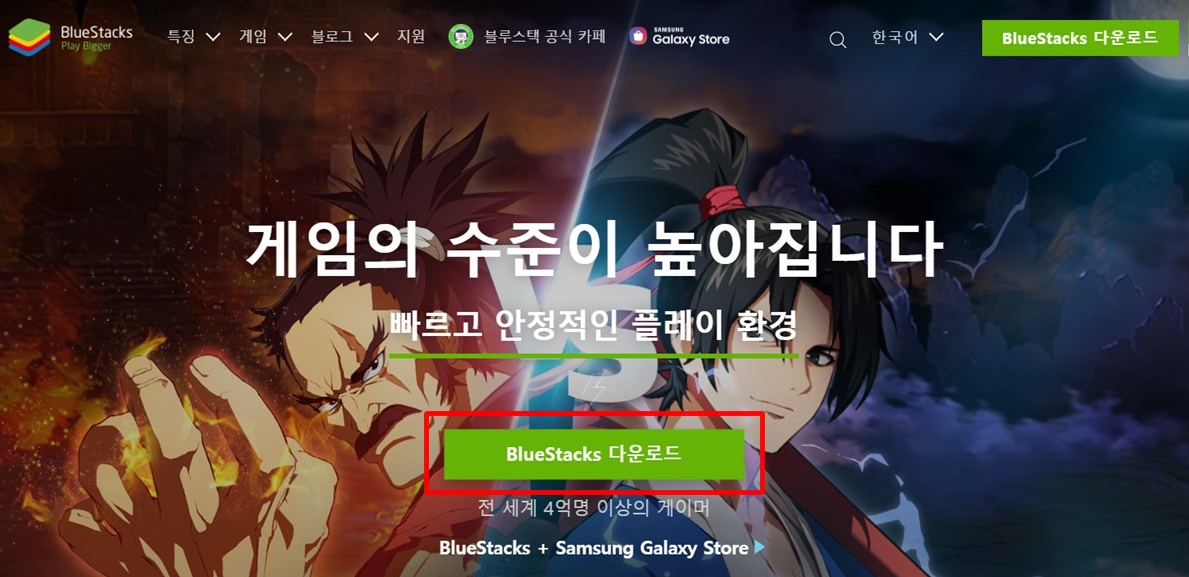
여기서는 블루스택을 중심으로 한다. 먼저 블루스택을 구글에서 검색 후 프로그램을 다운받는다. 다운받으면 실행하고, 이어지는 구글플레이에서 구글 계정을 입력하고 진행한다. 그리고 동의한다.
구글 플레이스토어에서 키네마스터를 검색 후 키네마스터를 설치한다. 설치되면 열기를 하고 처음에 나오는 안내 장면은 계속 우측으로 넘기면 시작하기가 나온다.

그러면 스마트폰에서 보는 키네마스터가 PC 화면에서 구현된다. PC 바탕화면에 키네마스터 아이콘이 생긴다. 키네마스터를 PC로 하려면 아이콘을 바로 클릭하면 된다.
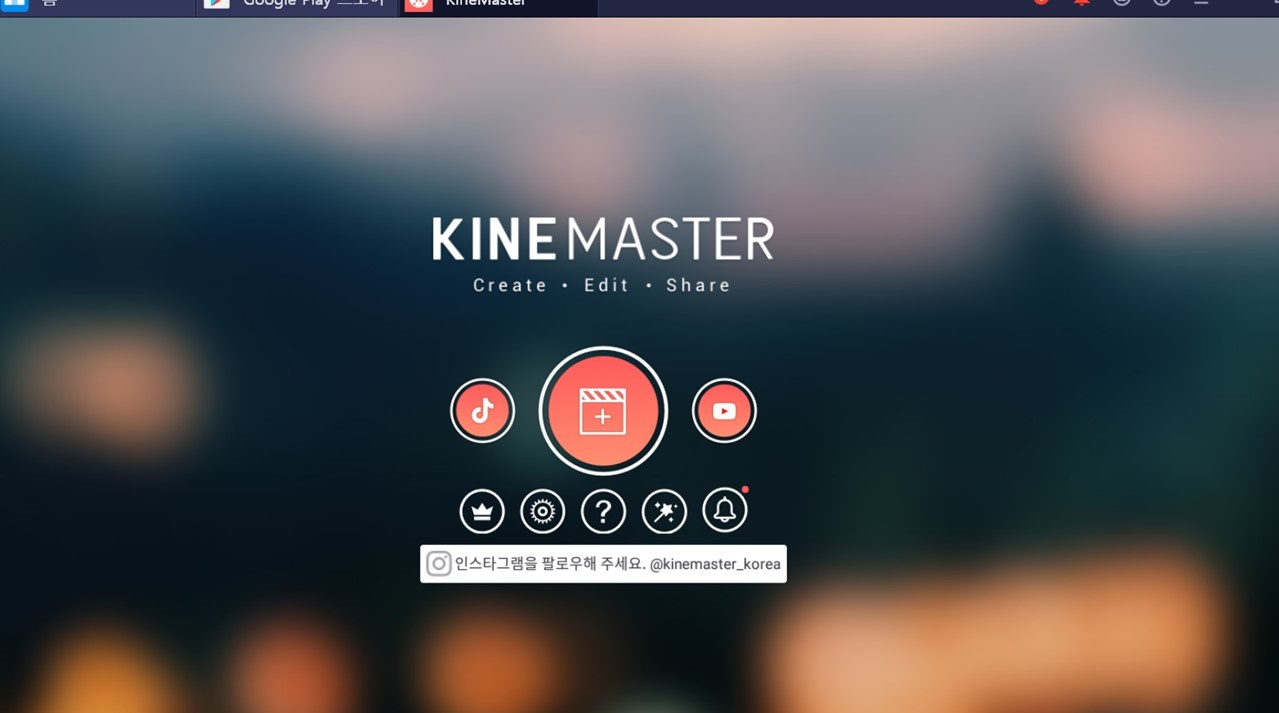
키네마스터에서 미디어를 눌렀을 경우 PC에 있는 사진과 영상을 가지고 만들 수 있다. 스마트폰에서 갤러리에 저장된 사진이나 영상을 가지고 편집하는 거와 같다.
스마트폰의 사진이나 영상을 PC로 옮기는 방법은 1) USB 케이블을 이용해서 2) Smart switch 같은 파일 이동 프로그램을 사용해서 3) 구글 포토나 네이버 클라우드 같은 클라우드 시스템을 이용해서 한다.
'SNS와 유용한 앱' 카테고리의 다른 글
| PC에서 키네마스크 내보내기 안 될 때 (0) | 2021.02.06 |
|---|---|
| 음성을 텍스트로 문서 작성, 구글 문서 (0) | 2021.01.22 |
| 줌 Zoom 가상배경 사용, 스마트폰에서도 가상 배경 설정 가능 (0) | 2020.10.23 |
| 비대면 시대에 유용한 화상회의 도구들, 줌과 웹액스, 구글 미트 MS 팀즈 (0) | 2020.08.30 |
| 네이버 웹마스터 도구 등록 관리 (0) | 2019.11.23 |



